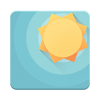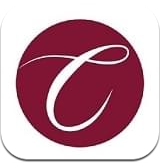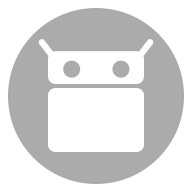eclipse如何编写java
2025-07-04 12:38:02来源:sxtmmc编辑:佚名
eclipse如何编写java?eclipse编写java的方法
eclipse是一个功能强大的集成开发环境(ide),广泛应用于java开发。本文将详细介绍如何使用eclipse编写java程序,涵盖从设置工作空间到运行和调试程序的各个步骤。
一、设置eclipse工作空间
在使用eclipse编写java代码之前,首先需要设置工作空间。工作空间是eclipse存储项目和相关文件的目录。
1. 启动eclipse。
2. 点击“窗口”>“首选项”。
3. 在“常规”>“工作空间”下,选择一个合适的位置作为工作空间。
4. 点击“应用”和“确定”保存设置。
二、创建java项目
创建java项目是编写java代码的第一步。在eclipse中,可以通过以下步骤创建java项目:
1. 在菜单栏中选择“文件”>“新建”>“java 项目”。
2. 在弹出的对话框中,输入项目名称,并选择jre(java运行时环境)。
3. 点击“完成”按钮,创建项目。
创建完成后,新项目将出现在“包资源管理器”或“project explorer”视图中。
三、创建java包和类
在java项目中,通常会将类组织在包中。以下是创建java包和类的步骤:
1. 创建包:
* 在“包资源管理器”中,右键单击项目下的“src”文件夹。
* 选择“新建”>“包”。
* 在弹出的对话框中输入包名,然后点击“完成”。
2. 创建类:
* 在创建的包中,右键单击并选择“新建”>“类”。
* 输入类名,并选择适当的访问修饰符(如public)。
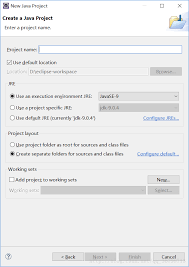
* 如果需要创建主类(包含main方法的类),可以勾选“public static void main(string[] args)”选项以生成方法存根。
* 点击“完成”按钮,创建类。
四、编写java代码
创建好类之后,就可以在eclipse的文本编辑器中编写java代码了。以下是一些编写代码的注意事项:
1. 语法正确性:确保代码符合java语法规范,否则编译器会报错。
2. 注释:使用注释来解释代码的功能和逻辑,这有助于提高代码的可读性。
3. 代码格式化:使用eclipse提供的代码格式化功能(快捷键ctrl+shift+f)来保持代码整洁。
五、编译和运行java程序
编写完代码后,需要编译并运行java程序以验证其正确性。
1. 编译程序:
* 在eclipse中,编译程序通常是自动进行的。当保存文件时,eclipse会自动检查语法错误并尝试编译代码。
* 如果需要手动编译项目,可以选择“项目”>“编译项目”。
2. 运行程序:
* 右键单击包含main方法的java类文件。
* 选择“运行作为”>“java应用程序”。
* 程序运行后,结果将显示在eclipse的“控制台”视图中。
六、调试java程序
在开发过程中,难免会遇到错误和异常。eclipse提供了强大的调试功能,帮助开发人员定位和修复问题。
1. 设置断点:在需要调试的代码行上双击行号左侧的区域,或者右键单击并选择“切换断点”。
2. 启动调试:右键单击java类文件并选择“调试作为”>“java应用程序”,或者使用快捷键f11。
3. 调试控制:在调试模式下,可以使用eclipse提供的调试控制按钮(如单步跳过、单步进入、恢复程序等)来逐步执行代码并检查变量的值。
七、使用eclipse插件增强开发体验
eclipse拥有丰富的插件生态系统,开发人员可以通过安装插件来增强开发体验。
1. 访问eclipse marketplace:点击“帮助”>“eclipse marketplace”。
2. 搜索并安装插件:在eclipse marketplace中搜索所需的插件,并按照提示进行安装。
3. 使用插件:安装完成后,根据插件的文档或提示使用插件提供的功能。
综上所述,eclipse是一个功能强大的java开发环境,通过掌握其使用方法,开发人员可以高效地编写、编译、运行和调试java程序。